Εάν χρησιμοποιείτε πολύ το Telegram, ίσως έχετε δημιουργήσει μια ομάδα εντός της εφαρμογής. Τι συμβαίνει όμως εάν θέλετε να διαγράψετε μια συγκεκριμένη ομάδα για οποιονδήποτε λόγο; Ευτυχώς, αυτή είναι μια σχετικά απλή διαδικασία.
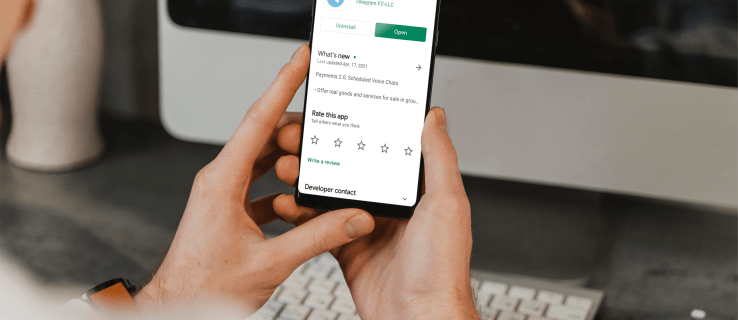
Σε αυτό το άρθρο, θα σας δείξουμε πώς να διαγράφετε ομάδες στο Telegram σε διάφορες δημοφιλείς συσκευές. Προσοχή όμως. Μόλις διαγραφεί μια ομάδα, είναι μόνιμη. Οι ομάδες και οι συνομιλίες θα αφαιρεθούν αυτόματα.
Διαγραφή ομάδων Telegram στην επιφάνεια εργασίας
Τα βήματα είναι τα ίδια τόσο για PC/Windows όσο και για Mac. Σημειώστε ότι εάν έχετε την εφαρμογή Telegram στον υπολογιστή σας, πρέπει πρώτα να μετατρέψετε την ομάδα που θέλετε να διαγράψετε σε Super-group για να μπορέσετε να τη διαγράψετε. Βεβαιωθείτε ότι ο τύπος της ομάδας σας είναι "Ιδιωτική ομάδα" και όχι "Δημόσια ομάδα" ή "Ανοιχτή ομάδα", διαφορετικά δεν θα διαγραφεί.
Αφού ανοίξετε το Telegram στα Windows ή στο Mac σας, ακολουθήστε τα παρακάτω βήματα για να δημιουργήσετε μια Super-group, ώστε να μπορείτε να τη διαγράψετε:
- Κάντε κλικ στο εικονίδιο με την τριπλή κουκκίδα «⁝» που πρέπει να βρίσκεται πάνω δεξιά στην οθόνη σας.

- Επιλέξτε το κουμπί μενού ομάδας.
- Μεταβείτε στην επιλογή "Διαχείριση ομάδας" και κάντε κλικ σε αυτήν.
- Πατήστε «Πληροφορίες ομάδας». Θα εμφανιστεί η οθόνη "Επεξεργασία ομάδας".
- Επιλέξτε "Μετατροπή σε υπερ-ομάδα".
- Κάντε κλικ στο "Μετατροπή".
- Επιστρέψτε στην επιλογή "Διαχείριση ομάδας".

- Κάντε κλικ στο «Πληροφορίες ομάδας».
- Επιλέξτε "Διαγραφή ομάδας". Εάν δεν το βλέπετε, θα πρέπει να μετακινηθείτε προς τα κάτω μέχρι να το δείτε.

- Πατήστε «Διαγραφή». Αυτή είναι η οθόνη που σας δίνει την ευκαιρία να αλλάξετε γνώμη πριν επιβεβαιώσετε κάνοντας κλικ στο «Διαγραφή». Θυμηθείτε, αφού διαγραφεί, μια ομάδα δεν μπορεί να αποκατασταθεί.

- Κάντε κλικ στην επιλογή «Διαγραφή». Η ομάδα θα διαγραφεί αυτόματα.
Διαγραφή ομάδων στο Telegram Android:
- Ανοίξτε την εφαρμογή Telegram.

- Επιλέξτε την επιλογή «Πληροφορίες ομάδας» και κάντε κλικ σε αυτήν.
- Ανοίξτε την ομάδα που θέλετε να διαγράψετε. Το όνομα της ομάδας θα επισημανθεί.
- Κάντε κλικ στο όνομα της ομάδας.

- Κάντε κλικ στο εικονίδιο "Πένα" επάνω δεξιά, δίπλα στο εικονίδιο με την τριπλή κουκκίδα "⁝".

- Επιλέξτε και κάντε κλικ στην επιλογή «Διαγραφή ομάδας» που είναι η τελευταία επιλογή στη λίστα. Θα εμφανιστεί ένα προειδοποιητικό μήνυμα για να βεβαιωθείτε ότι θέλετε να διαγράψετε την ομάδα.

- Κάντε κλικ στην επιλογή «Διαγραφή ομάδας». Η ομάδα έχει πλέον διαγραφεί οριστικά.

Διαγραφή ομάδων στο Telegram iPhone:
- Ανοίξτε την εφαρμογή Telegram.

- Ανοίξτε τις πληροφορίες της ομάδας Telegram.
- Επιλέξτε και πατήστε την ομάδα που θέλετε να τερματίσετε. Το όνομα της ομάδας θα επισημανθεί.
- Πατήστε στο όνομα της ομάδας.

- Μεταβείτε στο εικονίδιο "Επεξεργασία" επάνω δεξιά, δίπλα στο εικονίδιο με την τριπλή κουκκίδα και πατήστε.

- Επιλέξτε την επιλογή «Διαγραφή ομάδας» που είναι η τελευταία επιλογή. Θα εμφανιστεί ένα προειδοποιητικό μήνυμα για να βεβαιωθείτε ότι θέλετε να διαγράψετε την ομάδα.

- Πατήστε στην επιλογή «Διαγραφή ομάδας». Η ομάδα έχει πλέον διαγραφεί οριστικά.

Πώς να αφαιρέσετε μέλη ομάδας στο Telegram;
Τα παρακάτω βήματα θα σας δείξουν πώς να διαγράψετε μέλη σε Mac ή PC/Windows, Android ή iPhone.
Αφαίρεση μέλους ομάδας Telegram σε Mac
- Ανοίξτε την εφαρμογή Telegram.

- Βρείτε την ομαδική συνομιλία που περιέχει το μέλος που θέλετε να καταργήσετε.
- Πατήστε στο όνομα της ομάδας στο επάνω μέρος της οθόνης.

- Επιλέξτε την επιλογή «Επεξεργασία» επάνω δεξιά.

- Κάντε κύλιση για το μέλος που θέλετε να αφαιρέσετε.
- Κάντε κλικ στην επιλογή «Μείον» δίπλα στο μέλος. Το μέλος θα αφαιρεθεί.

Αφαίρεση μέλους ομάδας Telegram σε υπολογιστή/Windows
- Ανοίξτε την εφαρμογή Telegram.

- Μεταβείτε στην ομαδική συνομιλία στην οποία είναι μέλος ο χρήστης.
- Κάντε κλικ στο όνομα της ομάδας στο επάνω μέρος του παραθύρου.

- Κάντε κύλιση προς τα κάτω, αναζητήστε το μέλος που θέλετε να αφαιρέσετε.
- Επιλέξτε την επιλογή "Χ" δίπλα στο όνομα του ατόμου.

- Στη συνέχεια, κάντε κλικ στο "REMOVE" ότι το μέλος θα αφαιρεθεί.

Αφαίρεση μέλους ομάδας Telegram στο Android
- Ανοίξτε την εφαρμογή Telegram.
- Πατήστε στην επιλογή «Μετάδοση συνομιλίας» ακριβώς κάτω από το banner του Telegram στην κορυφή.
- Τώρα πατήστε στο όνομα της εκπομπής που εμφανίζεται στο banner. Θα εμφανιστούν τα μέλη της ομάδας.
- Κάντε κλικ και κρατήστε πατημένο το μέλος που θέλετε να αφαιρέσετε.
- Επιλέξτε το banner "αφαίρεση από τη λίστα εκπομπής" που θα εμφανιστεί. Το μέλος έχει πλέον αφαιρεθεί.
Αφαίρεση μέλους ομάδας Telegram στο iPhone
- Ανοίξτε την εφαρμογή Telegram.

- Μεταβείτε στη σελίδα ομαδικής συνομιλίας στο iPhone σας.
- Πατήστε το εικονίδιο προφίλ επάνω δεξιά. Θα εμφανιστούν τα μέλη της ομάδας.

- Επιλέξτε το μέλος βάζοντας το δάχτυλό σας στο όνομα του μέλους.
- Σύρετε το δάχτυλό σας, ενώ βρίσκεστε στο όνομα του μέλους, προς τα αριστερά. Θα εμφανιστεί το banner "Προώθηση, Περιορισμός, Διαγραφή".

- Πατήστε την επιλογή «Διαγραφή» για να αφαιρέσετε το μέλος.

Πώς να διαγράψετε τα μηνύματα ομαδικής συνομιλίας Telegram;
Ακολουθούν τα βήματα για να εξηγήσετε πώς μπορείτε να διαγράψετε μηνύματα ομαδικής συνομιλίας στο Telegram Desktop, στο Android ή στο iPhone σας.
Πώς να διαγράψετε τα μηνύματα συνομιλίας της ομάδας Telegram στην επιφάνεια εργασίας;
Τα βήματα είναι τα ίδια για PC/Windows και Mac.
- Ανοίξτε την εφαρμογή Telegram.

- Κάντε κλικ στη συνομιλία που περιέχει το μήνυμα που θέλετε να διαγράψετε.
- Κάντε δεξί κλικ στο μήνυμα που θέλετε να διαγράψετε. Θα εμφανιστεί ένα αναδυόμενο μενού.
- Κάντε κλικ στο «Διαγραφή μηνύματος». Στη συνέχεια θα εμφανιστεί ένα μήνυμα επιβεβαίωσης.

- Κάντε κλικ στο «Διαγραφή». Στη συνέχεια, το μήνυμα θα διαγραφεί από τη συνομιλία.

Σημείωση: Εάν έχουν περάσει περισσότερες από 48 ώρες από την αποστολή του μηνύματος, δεν μπορεί να διαγραφεί.
Πώς να διαγράψετε τα μηνύματα συνομιλίας της ομάδας Telegram στο Android;
- Ανοίξτε την εφαρμογή Telegram.

- Επιλέξτε τη συνομιλία που περιέχει το μήνυμα. Θα εμφανιστεί το περιεχόμενο της συνομιλίας.
- Κάντε κλικ και κρατήστε πατημένο το μήνυμα που θέλετε να διαγράψετε. Στη συνέχεια θα εμφανιστεί ένα αναδυόμενο μήνυμα.
- Μεταβείτε στο εικονίδιο "Κάδος απορριμμάτων" και κάντε κλικ. Θα εμφανιστεί ένα μήνυμα επιβεβαίωσης.

- Κάντε κλικ στο «ΔΙΑΓΡΑΦΗ» εάν εξακολουθείτε να θέλετε να το διαγράψετε. Το μήνυμα θα διαγραφεί.

Σημείωση: Εάν έχουν περάσει περισσότερες από 48 ώρες από την αποστολή του μηνύματος, δεν μπορεί να διαγραφεί.
Πώς να διαγράψετε τα μηνύματα ομαδικής συνομιλίας Telegram στο iPhone;
- Ανοίξτε την εφαρμογή Telegram.

- Πατήστε στο εικονίδιο "Συνομιλίες".

- Επιλέξτε τη συνομιλία στη Λίστα συνομιλιών που περιέχει το μήνυμα που θέλετε να διαγράψετε. Θα ανοίξει η πλήρης συνομιλία.
- Πατήστε παρατεταμένα τη συνομιλία "Φυσαλίδα μηνυμάτων". Στη συνέχεια, θα εμφανιστεί μια γραμμή εργαλείων πάνω από το μήνυμα.
- Κάντε κλικ στην επιλογή "Περισσότερα" στη μαύρη γραμμή εργαλείων.
- Επιλέξτε όλα τα μηνύματα που θέλετε να διαγράψετε. Δίπλα τους θα εμφανιστεί ένα μπλε τικ/σημάδι επιλογής.

- Πατήστε στο μπλε εικονίδιο «Κάδος απορριμμάτων» που βρίσκεται στην κάτω αριστερή γωνία της οθόνης σας.

- Κάντε κλικ στην επιλογή "Διαγραφή για μένα" στο αναδυόμενο παράθυρο επιβεβαίωσης. Τα επιλεγμένα μηνύματα θα διαγραφούν.

Σημείωση 1: Εάν έχουν περάσει περισσότερες από 48 ώρες από την αποστολή του μηνύματος, δεν μπορεί να διαγραφεί.
Σημείωση 2: Οι επαφές σας θα εξακολουθούν να μπορούν να βλέπουν τα διαγραμμένα μηνύματά σας στα τηλέφωνά τους.
Σημείωση 3: Μπορείτε να αφαιρέσετε μηνύματα μόνο από το δικό σας τηλέφωνο ή tablet.
Πρόσθετες Συχνές Ερωτήσεις (FAQ)
Πώς φεύγετε από μια ομάδα Telegram;
Δείτε πώς μπορείτε να αποχωρήσετε από μια ομάδα Telegram στην επιφάνεια εργασίας, στο Android ή στο iPhone σας.
Πώς να βγείτε από μια επιφάνεια εργασίας ομάδας Telegram;
Τα βήματα είναι τα ίδια για PC/Windows και Mac.
1. Ανοίξτε την εφαρμογή Telegram.
2. Επιλέξτε την ομάδα που θέλετε να αποχωρήσετε. Στη συνέχεια, η ομάδα θα ανοίξει στον κεντρικό πίνακα στα δεξιά.
3. Κάντε κλικ στο εικονίδιο με την τριπλή κουκκίδα «⁝» επάνω δεξιά. Στη συνέχεια θα εμφανιστεί ένα αναπτυσσόμενο μενού.
4. Επιλέξτε την επιλογή «Αποχώρηση από την ομάδα». Θα εμφανιστεί ένα μήνυμα επιβεβαίωσης.
5. Κάντε κλικ στο «Αποχώρηση». Η συμμετοχή σας στην ομάδα θα λήξει αυτόματα.
Πώς να αποχωρήσετε από μια ομάδα Telegram στο Android;
1. Ανοίξτε την εφαρμογή Telegram.
2. Κάντε κλικ και κρατήστε πατημένο την ομάδα από την οποία θέλετε να βγείτε. Στη συνέχεια θα εμφανιστεί στην οθόνη ένα αναδυόμενο μενού.
3. Μεταβείτε στην επιλογή «Αποχώρηση από την ομάδα» και κάντε κλικ. Θα εμφανιστεί ένα μήνυμα επιβεβαίωσης.
4. Κάντε κλικ στο "OK". Η συνδρομή σας στην ομάδα θα τερματιστεί στη συνέχεια.
Πώς να βγείτε από μια ομάδα Telegram στο iPhone;
1. Ανοίξτε την εφαρμογή Telegram.
2. Πατήστε στην ομάδα που θέλετε να αποχωρήσετε και πατήστε το εικονίδιο «I» στην επάνω δεξιά γωνία της οθόνης.
3. Κάντε κλικ στο «Διαγραφή» και «Έξοδος».
4. Επιλέξτε «Διαγραφή» και κάντε ξανά κλικ στο «Έξοδος». Δεν είστε πλέον μέλος της ομάδας.
Τηλεγραφήστε τις νέες σας δεξιότητες στο Telegram
Τώρα που ξέρετε πώς να διαγράφετε ομάδες στις πιο δημοφιλείς πλατφόρμες, μπορείτε να «τηλεγραφήσετε» ή να μοιραστείτε τα βήματα με τις επαφές σας στο Telegram. Αυτό θα σας επιτρέψει να βελτιώσετε τις επικοινωνίες της ομάδας σας και να απαλλαγείτε από τυχόν ανεπιθύμητες ομάδες ή συνομιλίες.
Έχετε διαγράψει ποτέ ομάδες ή μηνύματα ή μέλη ομάδας στο Telegram; Εάν έχετε ακολουθήσει οποιοδήποτε από αυτά τα βήματα που περιγράφονται παραπάνω, ενημερώστε μας στην παρακάτω ενότητα σχολίων.
































